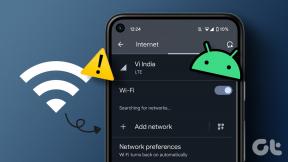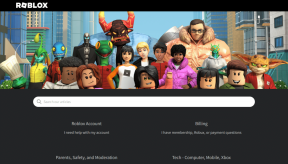12 formas de resolver el salvapantallas que no funcionan en el problema de Windows 10
Miscelánea / / December 02, 2021
La gente usa las computadoras para todo en estos días, desde trabajar hasta jugar largas horas seguidas. Necesitamos tomar descansos ocasionales, y ahí es cuando el el protector de pantalla debería activarse. Si bien es posible que no parezca una característica importante, muchos a menudo se sienten angustiados porque el protector de pantalla no funciona en el problema de Windows 10.

Para los soñadores despiertos como yo, que miran sus pantallas sin esperanzas sobre qué hacer a continuación, los protectores de pantalla pueden ser refrescantes. Demonios, incluso puede ser reconfortante y relajante si tienes Imágenes de telescopio Hubble como salvapantallas jugando en él.
Veamos cómo podemos corregir el error del protector de pantalla y volver a soñar despierto.
1. Actualización de Windows 10, versión 1903
Varios usuarios acudieron a los foros de Microsoft Answers para informar sobre el protector de pantalla roto después de actualizar a Windows 10 versión 1903. Esa es la última versión. Presione la tecla de Windows + R para abrir el indicador Ejecutar y escriba
winver antes de presionar Enter.
Verá una ventana emergente con información sobre la versión y el número de compilación. El último puede cambiar con mucha frecuencia ya que las nuevas actualizaciones se envían con frecuencia. Si la última compilación está rompiendo la función de protector de pantalla, puede retroceder a una versión anterior también.
Tenga en cuenta que perderá nuevas funciones, actualizaciones de seguridad y correcciones de errores. Es una compensación, así que asegúrese de necesitar ese protector de pantalla.
2. Configuración del salvapantallas
Revisemos la configuración del protector de pantalla y verifiquemos si falta algo o ha cambiado. Presione la tecla de Windows + I para abrir Configuración y vaya a Personalización> Pantalla de bloqueo y haga clic en Configuración del protector de pantalla.

Seleccione un protector de pantalla del menú desplegable y establezca la cantidad de minutos después de los cuales comenzará a reproducirse. También puede optar por mostrar la pantalla de inicio de sesión al reanudar, pero será necesario iniciar sesión. Dependerá de sus necesidades de privacidad y seguridad.

Finalmente, haga clic en el botón Vista previa para ver su protector de pantalla en acción. Guarde todo y espere el tiempo que ingrese para ver si el problema del protector de pantalla que no funciona en Windows 10 se resuelve o no.
3. Opciones de administración de energía
El protector de pantalla funciona solo cuando la computadora se deja sola, lo que significa que nadie la está usando. Y el monitor debe permanecer encendido. Por lo tanto, si la configuración de administración de energía apaga la pantalla después de 5 minutos de inactividad antes de que finalice el tiempo de espera del protector de pantalla de 10 minutos, no funcionará.
Abra Configuración nuevamente y vaya a Sistema> Encendido y suspensión.

Aquí hay dos configuraciones. Uno es para cuando la pantalla está apagada, pero la computadora está funcionando. El segundo es el modo de suspensión, en el que la pantalla se apaga y la computadora funciona en una configuración de modo de bajo consumo. Asegúrese de que la cantidad de minutos aquí exceda el tiempo de espera que estableció en la ventana de configuración del protector de pantalla. Por ejemplo, el protector de pantalla se ejecutará después de 5 minutos y la pantalla de la computadora se apagará después de las 10, mientras que la computadora se suspenderá después de las 15.
4. Solucionar problemas
Abra Configuración y busque Buscar y solucionar problemas con la configuración de energía de su computadora.

Seleccione Aplicar reparaciones automáticamente y luego haga clic en el botón Siguiente para comenzar el proceso de solución de problemas.

Siga las instrucciones en pantalla después de eso. Compruebe si el protector de pantalla funciona o no ahora.
De lo contrario, vuelva a Configuración y busque Buscar y solucionar problemas con Windows Update.

Repite los mismos pasos. Como se señaló anteriormente, una actualización de Windows reciente podría ser responsable de que el protector de pantalla no funcione en Windows 10.
5. Desenchufe dispositivos adicionales
El más mínimo movimiento o alteración en la pantalla puede impedir que el protector de pantalla funcione correctamente. Si tiene periféricos o dispositivos adicionales conectados a la computadora, desconéctelos. Es posible que estén interfiriendo con la pantalla, lo que hace que el protector de pantalla no funcione correctamente.
6. Limpiar el mouse y el teclado
Sabe cómo la más mínima perturbación en la pantalla puede impedir que funcione el salvapantallas. Partículas de polvo o incluso insectos muertos. dentro del teclado o en el mousepad puede causar este error. Desconéctelos si es necesario y límpielos a fondo.
7. Actualizar controladores de pantalla
Ahora, cuente estos como uno de los pocos últimos recursos. Presione la tecla de Windows + S para iniciar la función de búsqueda y busque y abra el Administrador de dispositivos. Haga doble clic en Adaptadores de pantalla y haga clic con el botón derecho en su tarjeta gráfica para seleccionar Actualizar controladores.

Repita los mismos pasos para actualizar los controladores del monitor también. Si eso no funciona, visite el sitio web del fabricante de su PC para descargar los controladores más recientes. Verifique nuevamente si resuelve el problema del protector de pantalla que no funciona en su computadora con Windows 10.
8. Escaneo SFC
Presione la tecla de Windows + S para iniciar la función de búsqueda y busque el símbolo del sistema. Una vez que aparezca, seleccione Ejecutar como administrador en el panel derecho.

En la ventana del símbolo del sistema, escriba el siguiente comando y presione enter. Si está utilizando una computadora portátil, asegúrese de que esté completamente cargada o conectada a una fuente de alimentación.
sfc / scannow

El Comprobador de archivos del sistema buscará y reparará los archivos del sistema dañados o corruptos que puedan ser responsables del error del protector de pantalla.
9. Arranque limpio
El soporte de Microsoft recomienda hacer un bota limpia para averiguar si hay un conflicto de software que está causando que el protector de pantalla se rompa y no funcione.
10. Restablecer el componente de actualización de Windows
Si ha llegado hasta aquí y sigue buscando, debe restablecer el componente de actualización de Windows. Microsoft tiene desarrolló un guión que debe descargar y ejecutar en su computadora para restablecerlo.
11. Actualizar SO
Ahora que ha resuelto todos los posibles errores relacionados con Windows Update, finalmente puede actualizar el sistema operativo Windows para ver si eso resuelve el problema del protector de pantalla que no funciona. Abra Configuración nuevamente y haga clic en Actualización y seguridad.

Puede buscar actualizaciones aquí e instalarlas para resolver errores existentes y conocidos.

Microsoft tiene un dedicado aplicación para solucionar problemas para cuando vea un código de error al descargar o instalar actualizaciones del sistema operativo Windows.
12. DISM
El último paso recomendado por el personal de soporte de Microsoft es el comando DISM para volver a verificar el estado general de su sistema Windows. Utilice el símbolo del sistema con derechos de administrador y alimente los siguientes comandos de forma secuencial.
Dism / Online / Cleanup-Image / CheckHealth
Dism / Online / Cleanup-Image / ScanHealth
Dism / Online / Cleanup-Image / RestoreHealth

Guardar la pantalla
Algunas personas aman sus protectores de pantalla, pero no todos pensamos de esa manera. Si bien es una característica interesante, no recomendaría arreglarla a costa de perder mejores funciones, correcciones de errores y otras actualizaciones de Windows. Asegúrese de tener bien sus prioridades.
A continuación: ¿Quieres una aplicación para reproducir aleatoriamente tus protectores de pantalla favoritos a voluntad? Haga clic en el enlace de abajo para aprender cómo.